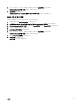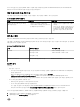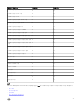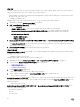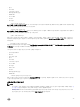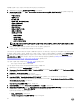Users Guide
Table Of Contents
- Microsoft System Center Operations Manager용 Dell Server Management Pack Suite 버전 6.3 사용 설명서
- 소개
- Dell Server Management Pack Suite 개요
- 서버 및 랙 워크스테이션 모니터링 기능
- 서버 및 랙 워크스테이션 모니터링(라이센스 필요) 기능
- DRAC 모니터링 기능
- 섀시 모니터링 기능
- 섀시 모듈러 서버 상호작용 기능
- 기능 관리 대시보드
- Dell Server Management Pack Suite 라이센싱
- 관련 설명서 및 리소스
- 부록 A - 문제 및 해결 방법
- 부록 B
- 부록 C - 외부 프로그램 작업 활성화
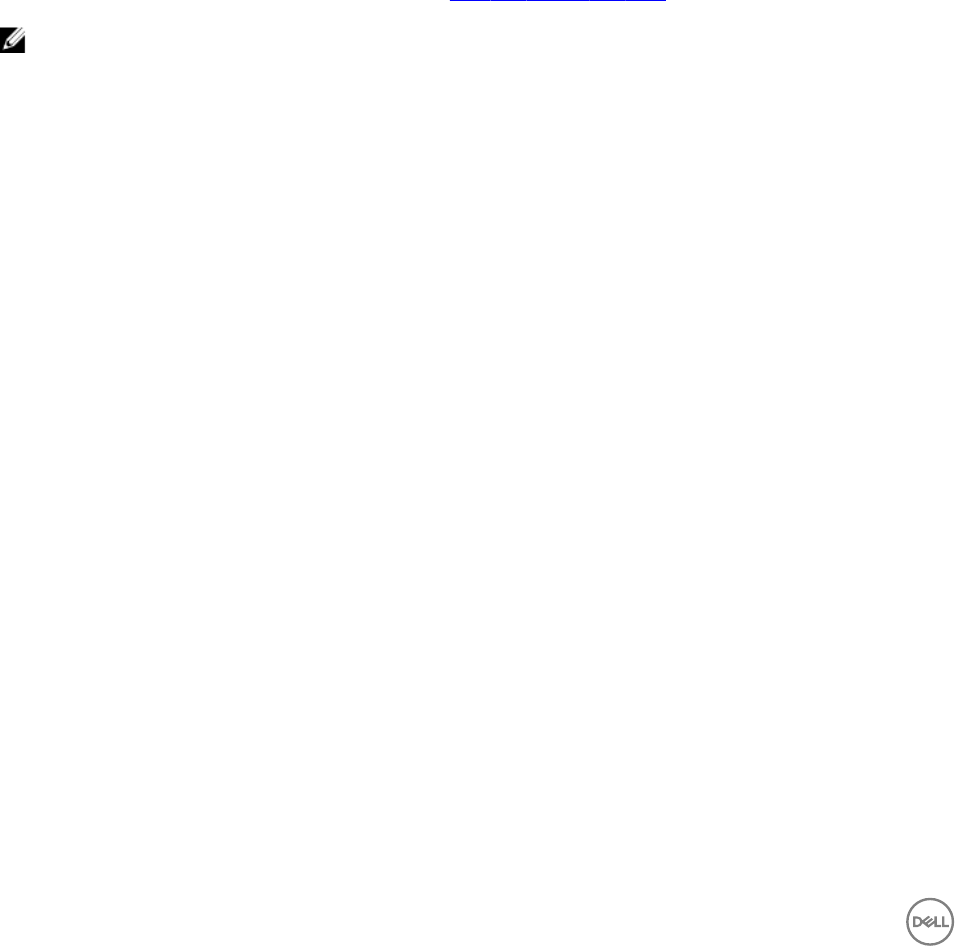
3. 탐색 창 하단에서 Add Monitoring Wizard(모니터링 추가 마법사)를 클릭합니다.
Add Monitoring Wizard(모니터링 추가 마법사) 화면이 표시됩니다.
4. Select Monitoring Type(모니터링 유형 선택) 화면에서 WS-Management and SMASH Device Discovery(WS 관리 및
SMASH 장치 검색)를 선택하고 Next(다음)를 클릭합니다.
5.
General Properties(일반 속성) 화면의 Name(이름) 필드에 마법사의 이름을 입력합니다.
6. Management pack(관리 팩) 아래에서 New(새로 만들기)를 클릭합니다.
Create a Management Pack(관리 팩 생성) 화면이 표시됩니다.
7.
Name(이름) 필드에 관리 팩에 대한 이름을 입력하고 Next(다음)를 클릭합니다.
관리 팩 생성에 대한 자세한 내용은 technet.microsoft.com에서 OpsMgr 설명서를 참조하십시오.
8.
Create(생성)를 클릭합니다.
생성한 관리 팩이 Management pack(관리 팩) 드롭다운 상자에서 선택됩니다.
9. 다음을 클릭합니다.
10. Specify the target(대상 지정) 드롭다운 메뉴에서, 이 장치 모니터링에 사용할 리소스 풀을 선택하고 Next(다음)를 클릭합
니다.
11. Specify the account to be used to run discovery(검색을 실행하는 데 사용할 계정 지정) 화면에서 New(새로 생성)를 클릭
하고 단순 인증 Run As 계정을 생성합니다.
단순 인증 유형의 Run As 계정 생성에 대한 자세한 내용은 단순 인증 Run As 계정 생성을 참조하십시오.
노트: iDRAC에 AD 도메인 자격 증명을 사용하는 경우 username@domainname.com 형식으로 자격 증명을 입력합
니다.
12. Run As Account(Run As 계정) 드롭다운 메뉴에서 생성한 Run As 계정을 선택하고 Next(다음)를 클릭합니다.
13. 추가를 클릭합니다.
14. Add Devices(장치 추가) 화면에서, 모니터링 기본 설정에 따라 검색하고자 하는 시스템의 iDRAC IP(기본 검색 방법이
WS-MAN을 사용한 iDRAC인 경우) 또는 호스트 IP(기본 검색 방법이 호스트 OS를 통한 iDRAC 액세스인 경우) 주소를 지
정합니다
. 다음을 통해 시스템의 기본 IP 주소를 지정할 수 있습니다.
• 제공한 IP 서브넷 검색
• 지정한 IP 범위 검색
• iDRAC IP/호스트 IP 주소의 목록이 포함되어 있는 텍스트 파일 가져오기
자세한 내용은 Dell.com/idracmanuals의 Integrated Dell Remote Access Controller7/8 with Lifecycle Controller
사용
설명서
에
서
iSM PowerShell 스크립트를 이용한 구성 섹션을 참조하십시오.
15. Advanced Options(고급 옵션)을 클릭하고 Skip CA Check(CA 검사 건너뛰기) 및 Skip CN Check(CN 검사 건너뛰기) 옵션
을 선택한 후 OK(확인)를 클릭합니다.
16. Scan for Devices(장치 검색)를 클릭하여 네트워크에서 Dell 서버를 검색합니다.
IP 주소가 Available Devices(사용 가능한 장치) 아래에 나열됩니다.
17. Add(추가)를 클릭하여 모니터할 IP 주소의 목록을 추가하고 OK(확인)를 클릭합니다.
18. Specify the devices you want to monitor(모니터할 장치 지정) 화면에서 Create(생성)를 클릭합니다.
19. Close(닫기)를 클릭합니다.
검색된 Dell 서버는 처음에 Monitoring(모니터링) → WS-Management and SMASH Monitoring(WS 관리 및 SMASH 모니
터링) → WS-Management Device State(WS 관리 장치 상태)화면에 나타납니다. 자동으로 트리거된 SMASH 검색이
OpsMgr에서 완료된 후에는 해당 Dell 서버가Monitoring(모니터링) → WS-Management and SMASH Monitoring(WS 관리
및 SMASH 모니터링) → SMASH Device State(SMASH 장치 상태)화면에 나타납니다.
20. 기능 관리 대시보드를 통해 서버 및 랙 모니터링(라이센스 필요) 기능을 활성화합니다.
34